Windows 11 и Internet Explorer: установка и использование
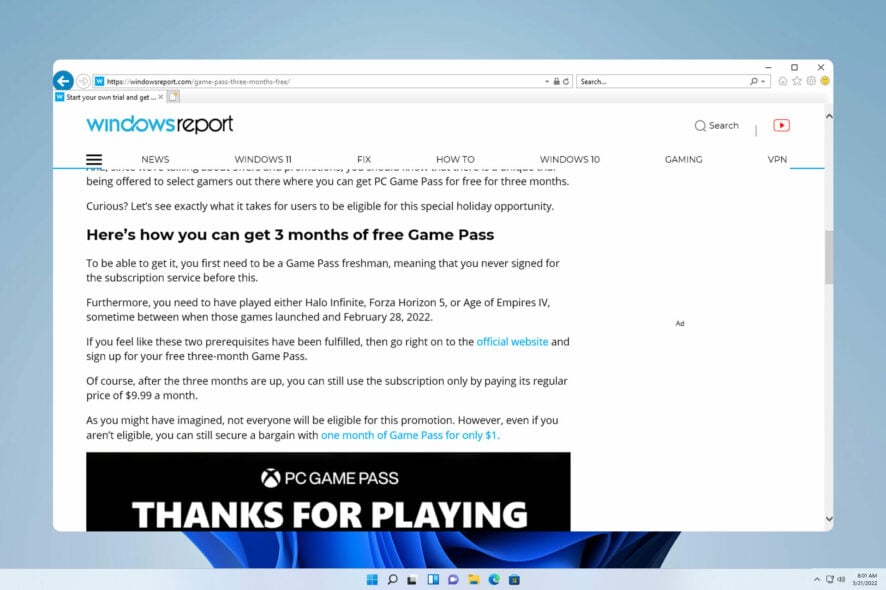 Самыми удивленными пользователями стали те, кто узнал, что Microsoft собирается отключить Internet Explorer в Windows 11 после 26 лет. Сначала мы представим, как скачать и установить этот браузер на этой операционной системе.
Самыми удивленными пользователями стали те, кто узнал, что Microsoft собирается отключить Internet Explorer в Windows 11 после 26 лет. Сначала мы представим, как скачать и установить этот браузер на этой операционной системе.
Хотя этот браузер не был самым успешным, многие пользователи ожидали появления Internet Explorer в Windows 11, за исключением популярных мемов, распространенных в интернете.
Некоторые ожидали как минимум 32-битную версию Internet Explorer. Однако так как операционная система поддерживает только 64-битное программное обеспечение, для этого приложения, похоже, нет места в списке.
Если вы хотите узнать, чем Windows 11 отличается от Windows 10, смотрите нашу статью.
Давайте посмотрим, как скачать Internet Explorer на Windows 11 и начать его использовать как можно скорее.
Внимание: после 15 июня 2022 года браузер Internet Explorer официально прекратил свою работу. Таким образом, IE 11 будет снят с обслуживания для Windows 10 клиентских SKU начиная с версии 20H2 и для Windows 10 IoT начиная с версии 20H2.
Продукты, на которые это снятие не повлияет:
- Режим IE в Edge
- IE 11 на рабочем столе Windows 8.1
- Windows 7 (с расширенными обновлениями безопасности)
- Windows Server LTSC (все версии)
- Windows Server 2022
- Windows 10 клиентское LTSC (все версии)
- Windows 10 IoT LTSC (все версии)
Быстрый совет:
Обновления для Internet Explorer в Windows 11 больше не будут выходить. Однако есть несколько способов обойти эту проблему.
В качестве альтернативы можно использовать Opera One, которая имеет современный и удобный интерфейс с различными функциями, такими как доска с заметками, несколько рабочих пространств, встроенный блокировщик рекламы и бесплатный VPN.
Можно ли получить Internet Explorer на Windows 11?
Да, вы можете скачать Internet Explorer для Windows 11 в несколько шагов:
-
Перейдите на страницу загрузки Internet Explorer 11 и нажмите кнопку Скачать.
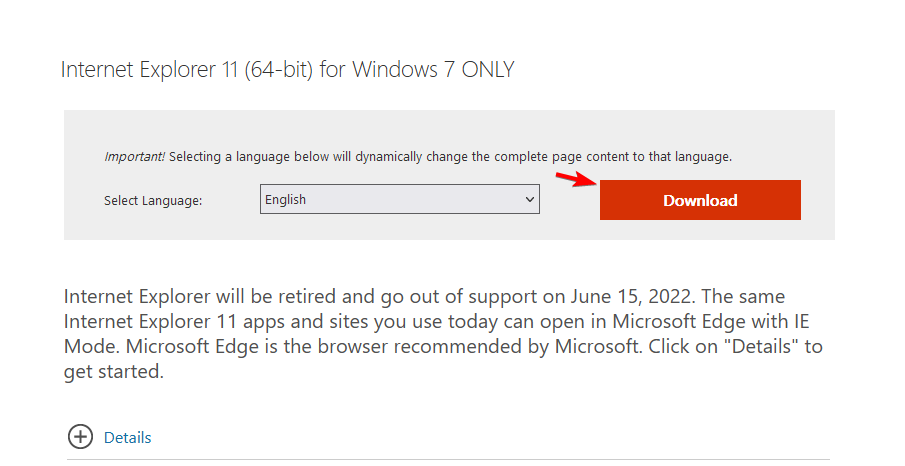
- Процесс загрузки начнется автоматически, просто дождитесь его завершения.
Учтите, что этот способ загрузки может не работать после официального прекращения этого программного обеспечения.
Как активировать Internet Explorer на Windows 11?
1. Включить режим IE в Edge
-
Откройте Microsoft Edge и нажмите на кнопку Эллипс в правом верхнем углу.
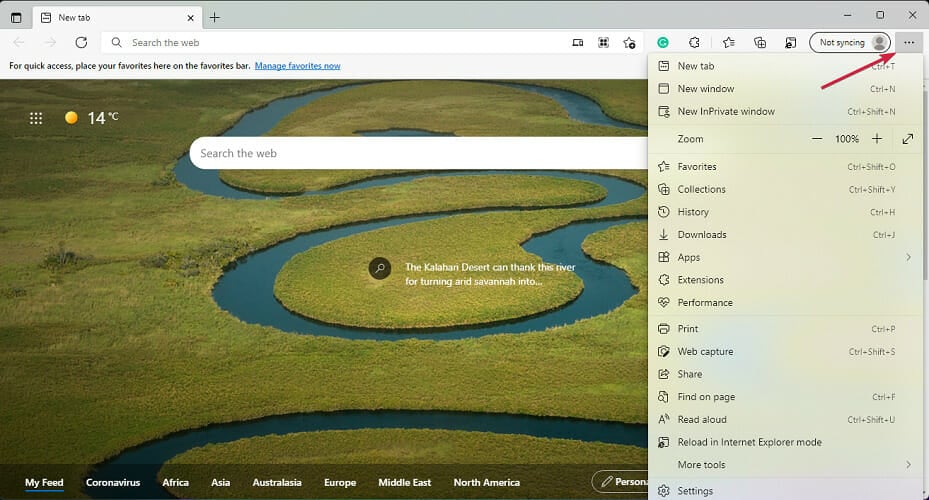
-
Выберите опцию Настройки из выпадающего меню.
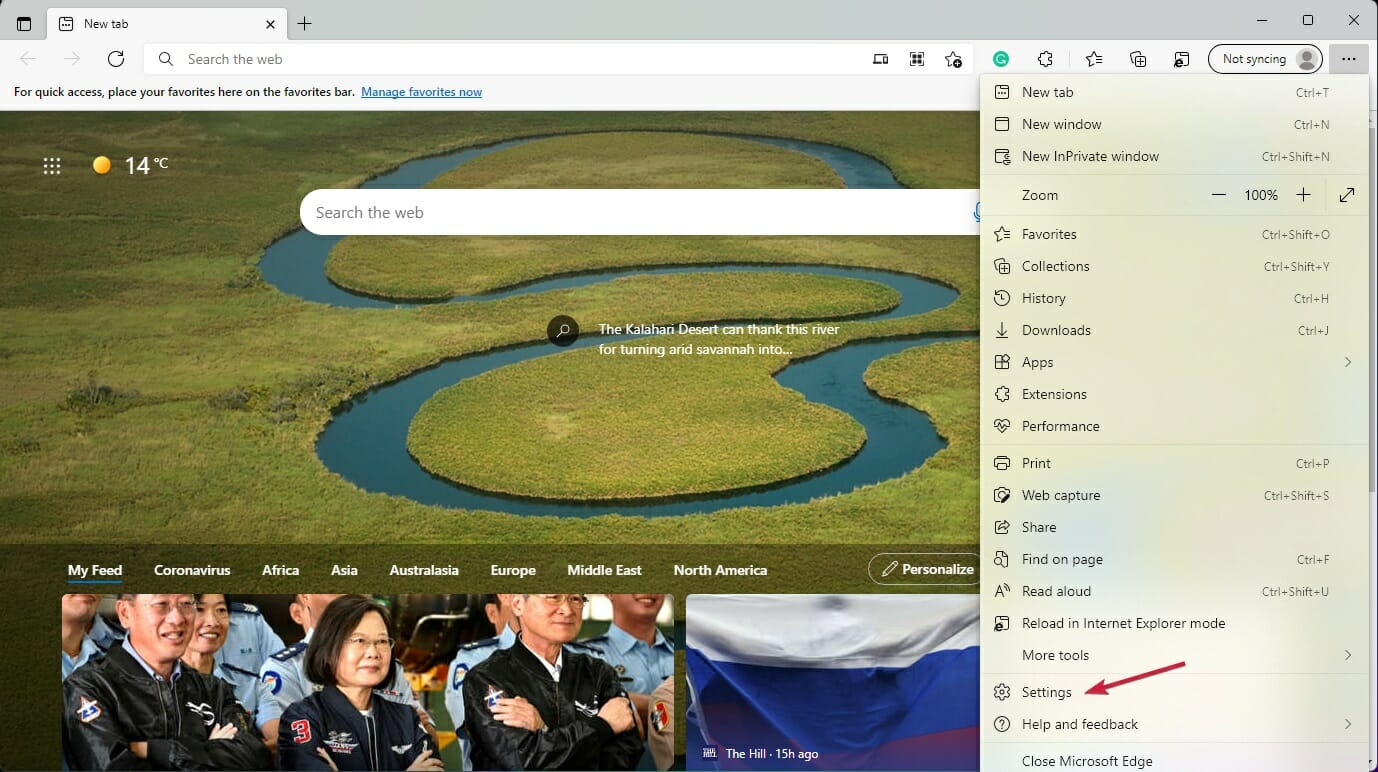
-
Затем нажмите на опцию Настройки браузера по умолчанию.
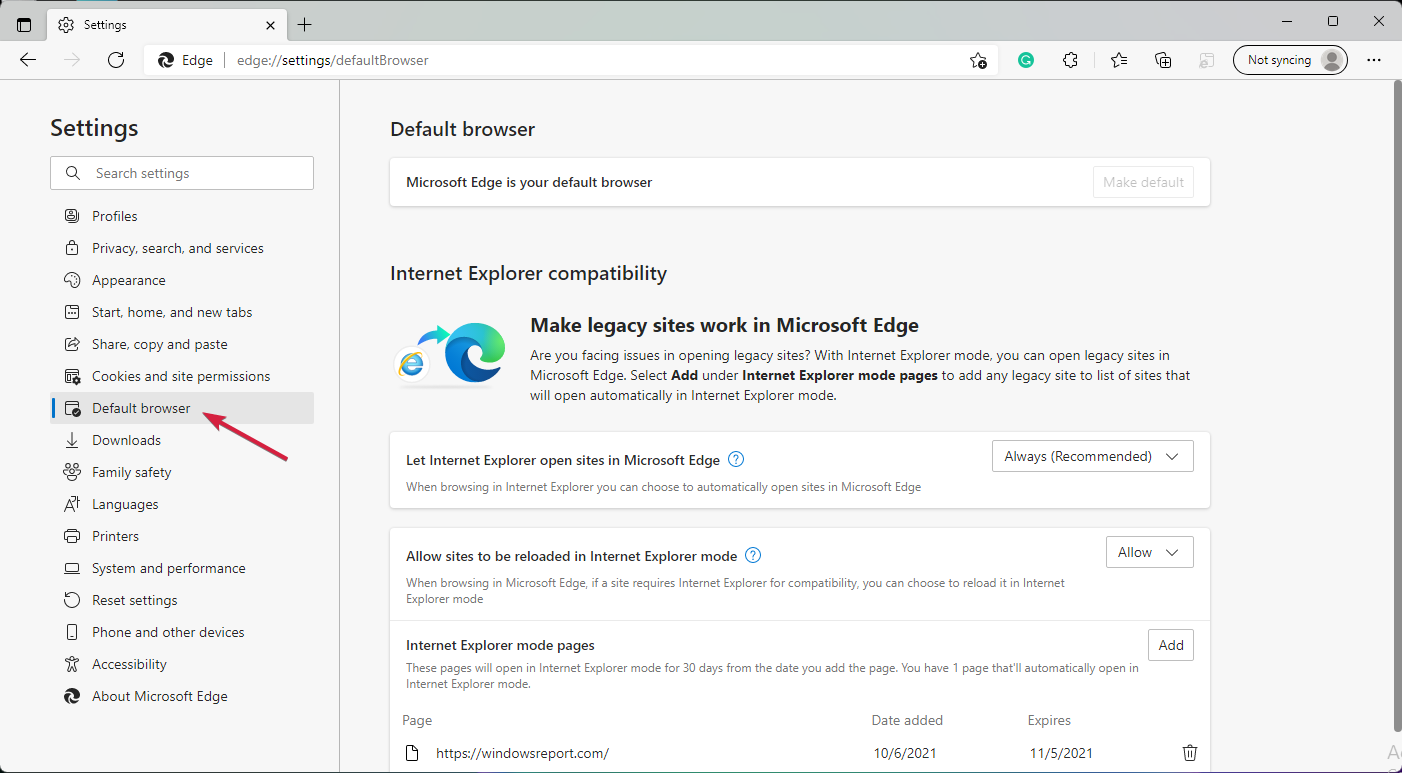
-
В разделе Совместимость с Internet Explorer нажмите на выпадающее меню рядом с Разрешить перезагрузку сайта в режиме Internet Explorer и выберите Разрешить.
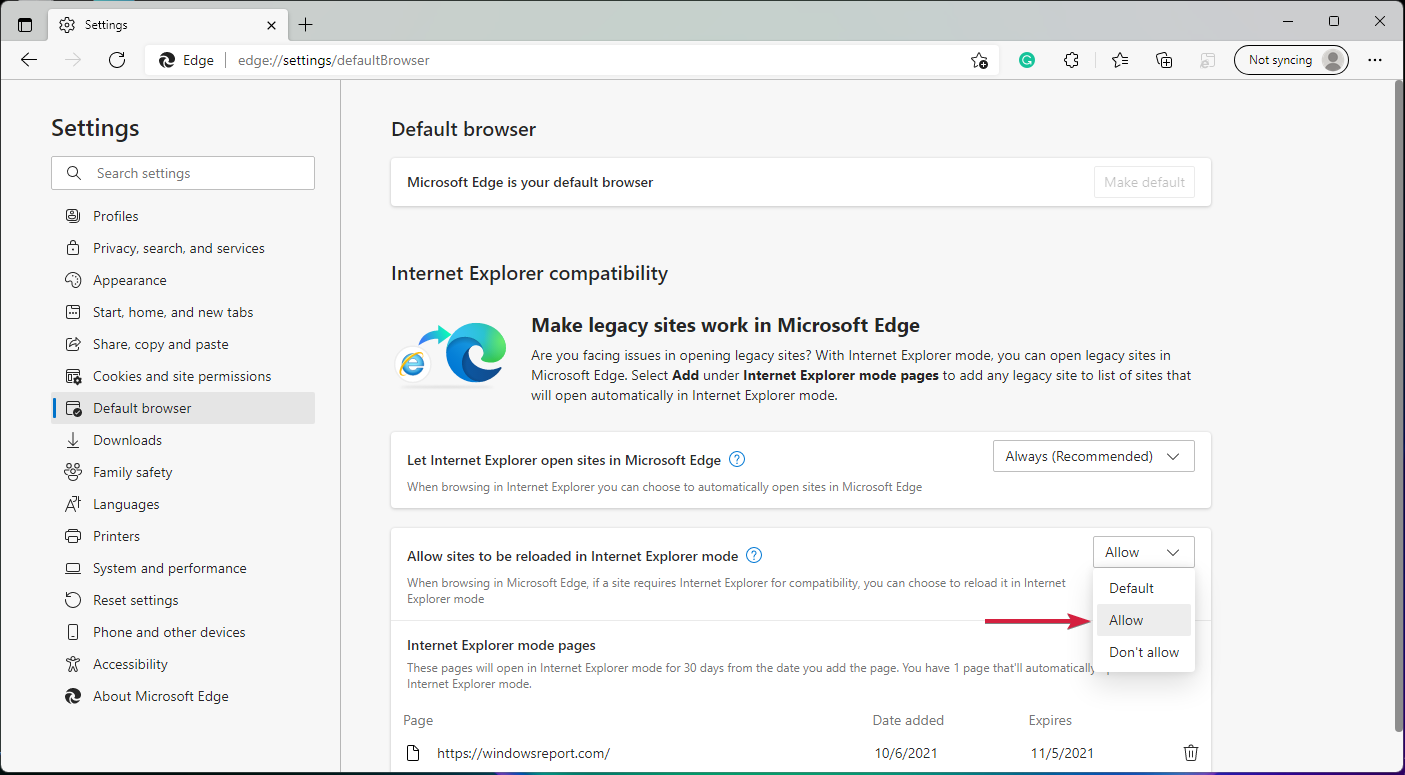
-
Затем нажмите кнопку Перезапустить.
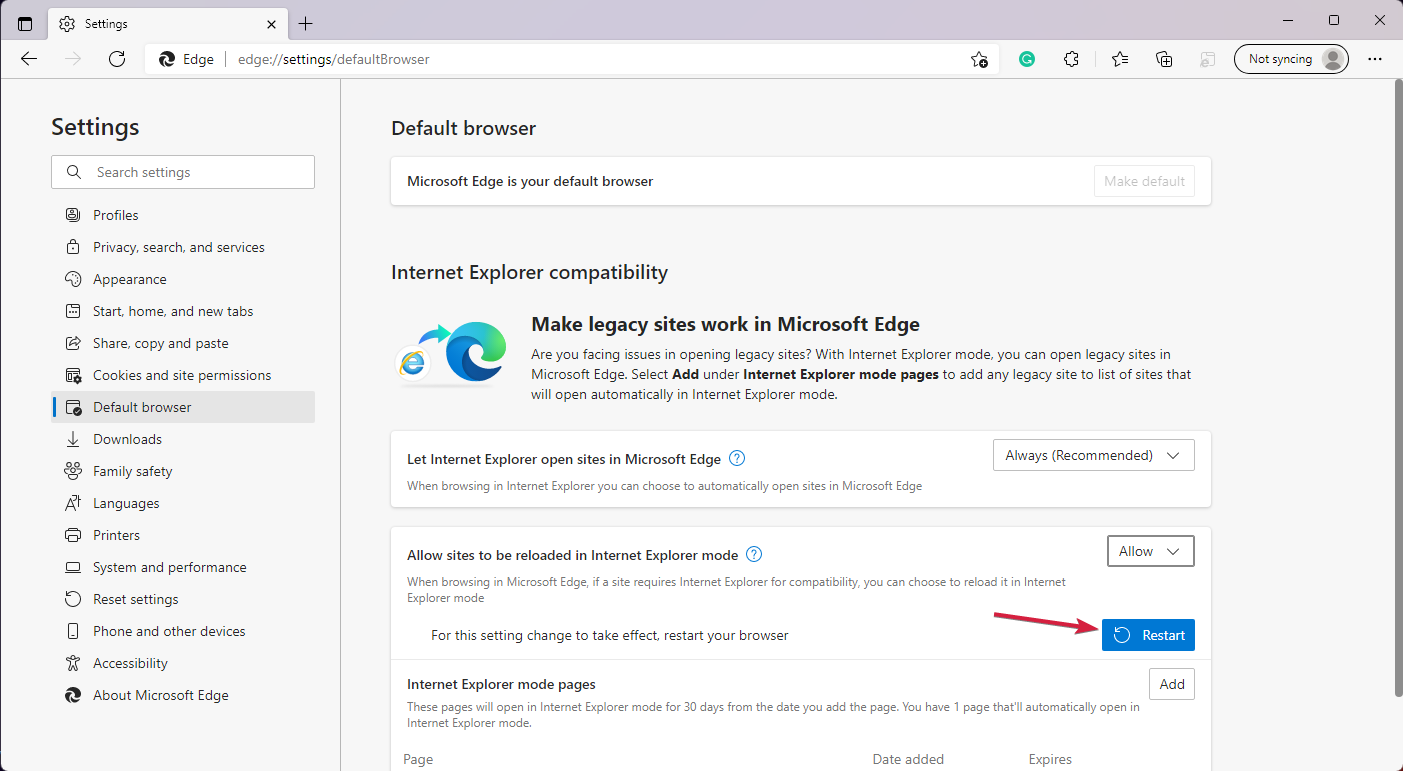
Теперь вы не можете установить и использовать Internet Explorer в качестве браузера по умолчанию в Windows 11. Однако вы можете использовать встроенные настройки Microsoft Edge для включения режима Internet Explorer. Если сайт требует Internet Explorer, вы можете перезагрузить страницу в режиме IE с помощью Microsoft Edge.
2. Открыть сайт в режиме Internet Explorer в Edge
-
Откройте Microsoft Edge и нажмите на кнопку Эллипс в правом верхнем углу, затем выберите Настройки.
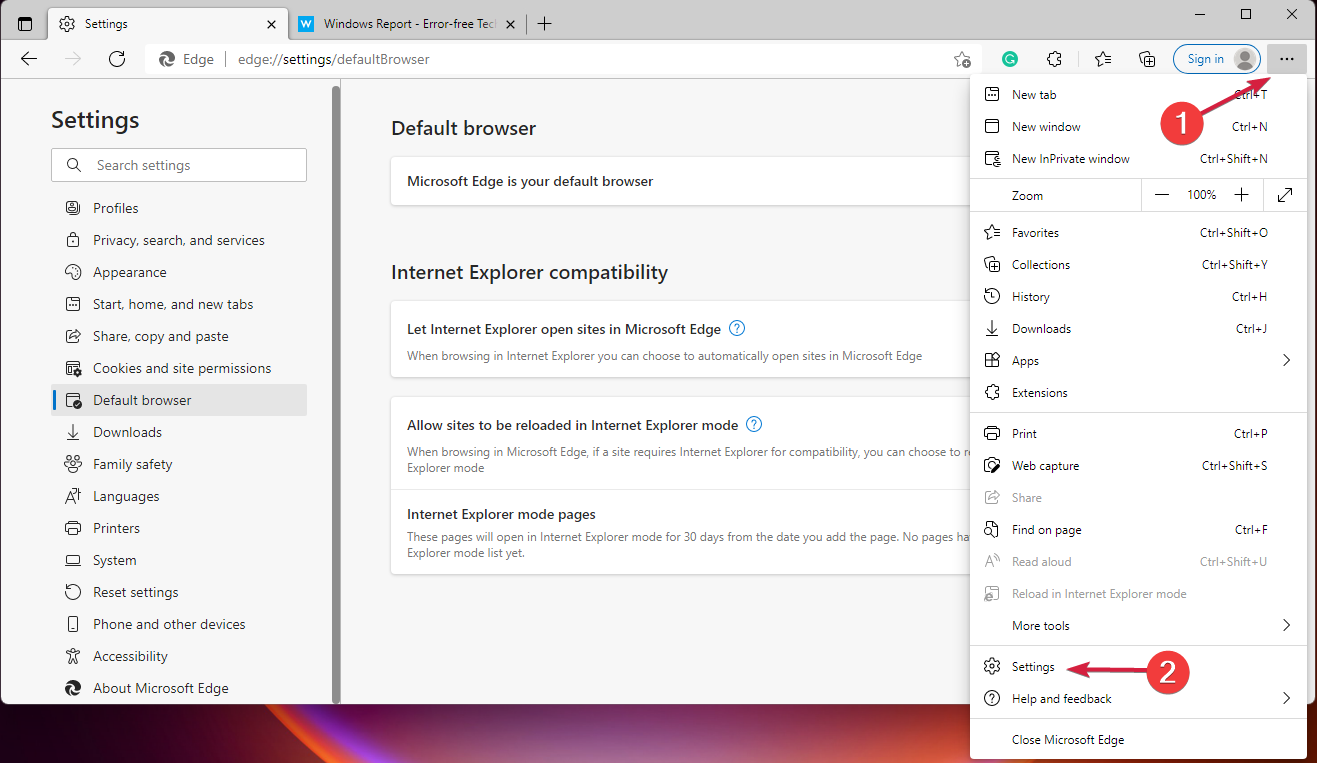
-
В разделе Страницы в режиме Internet Explorer нажмите кнопку Добавить.
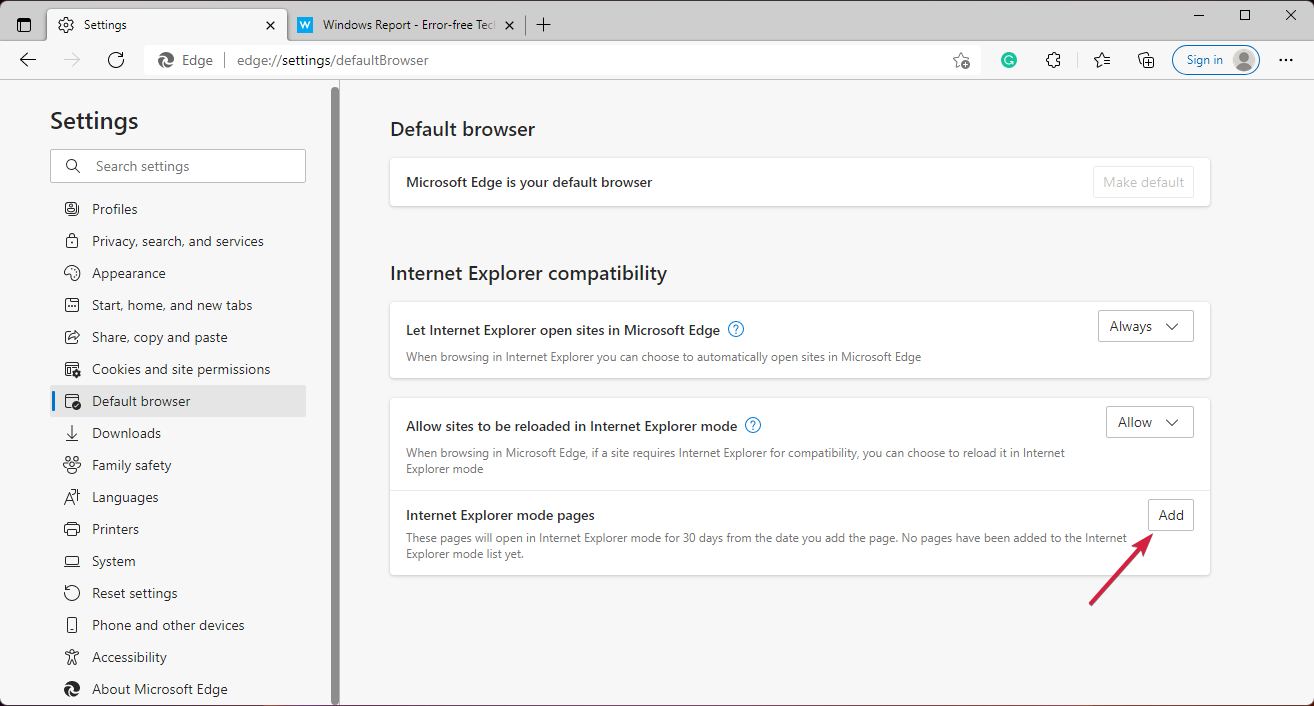
-
Введите или вставьте адрес веб-сайта, который вы хотите открыть в режиме Internet Explorer, и нажмите кнопку Добавить.
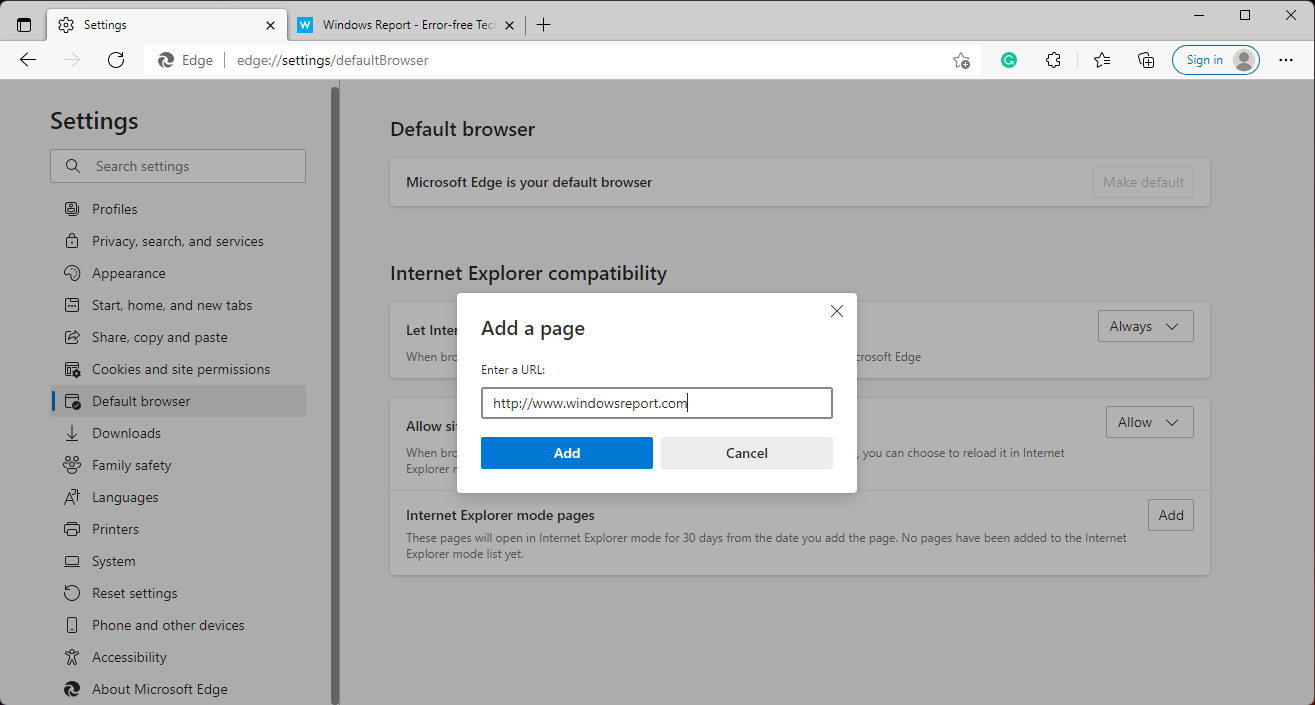
-
Когда вы получите доступ к веб-сайту, появится опция Перезагрузить в режиме Internet Explorer. Эта опция не появится, если вы не добавите Url заранее.
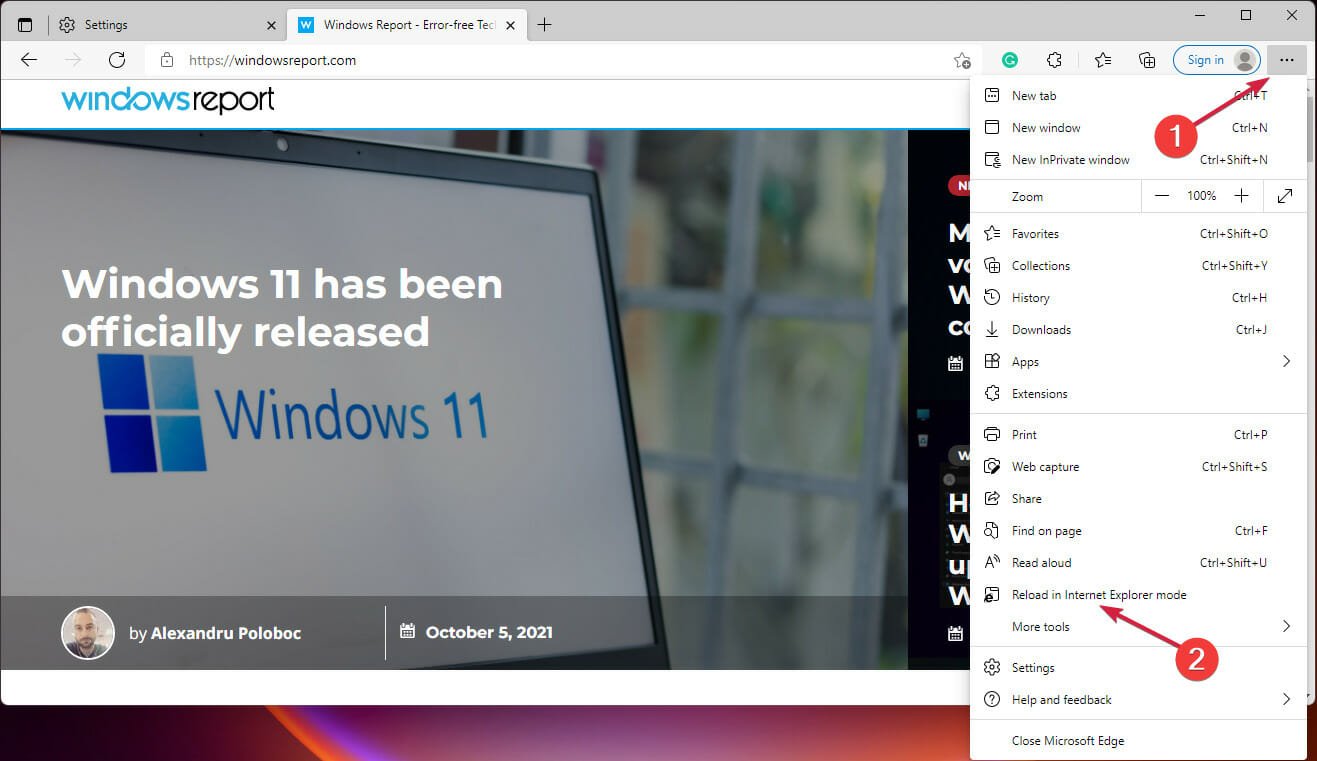
-
Если вы хотите загрузить сайт без режима IE, нажмите на значок корзины в меню Настройки для удаления веб-сайта.
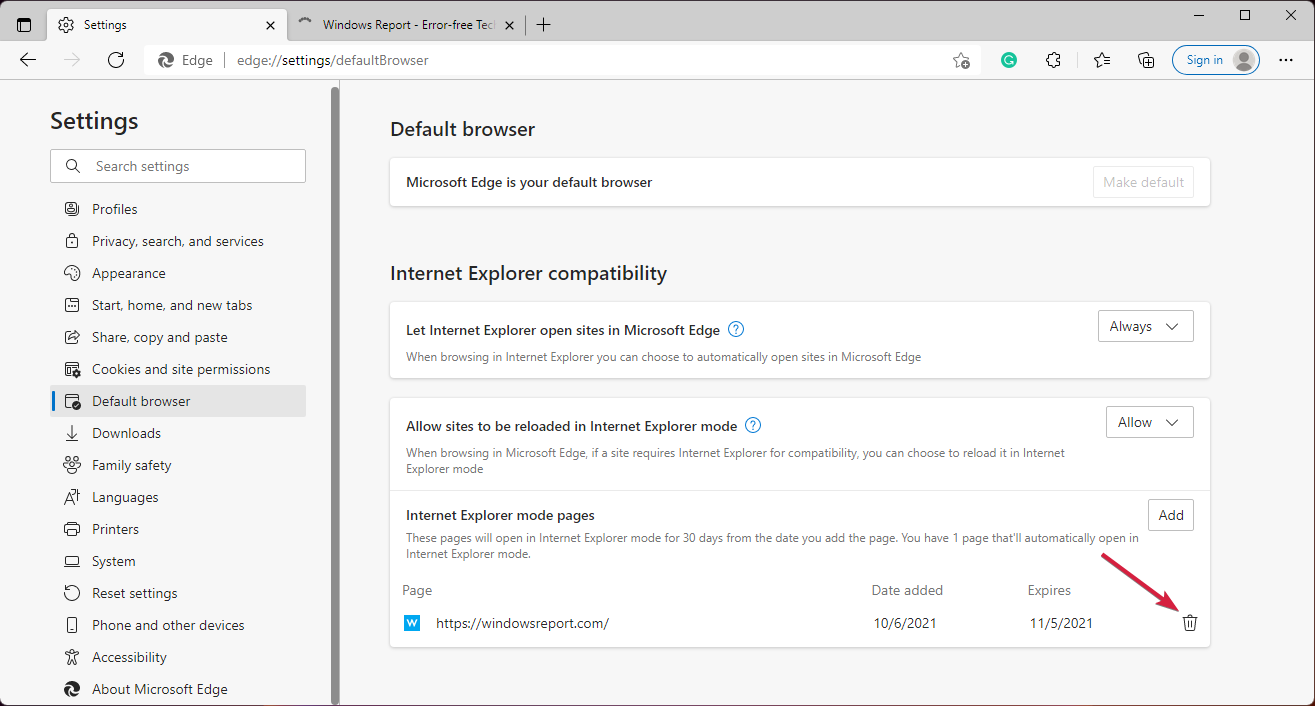
Вам также может быть интересно, как изменить браузер по умолчанию в Windows 11, чтобы открывать внешние ссылки в одном и том же приложении. Читать больше по этой теме
- Как настроить приложения по умолчанию в Windows 11
- Исправление проблемы с отсутствием приложений по умолчанию в Windows 10/11
- Как установить Google Chrome в качестве браузера по умолчанию в Windows 11
3. Internet Explorer открывает сайты в Microsoft Edge
-
Следуйте шагам первого решения для доступа к опции Кнопка по умолчанию в настройках Microsoft Edge.
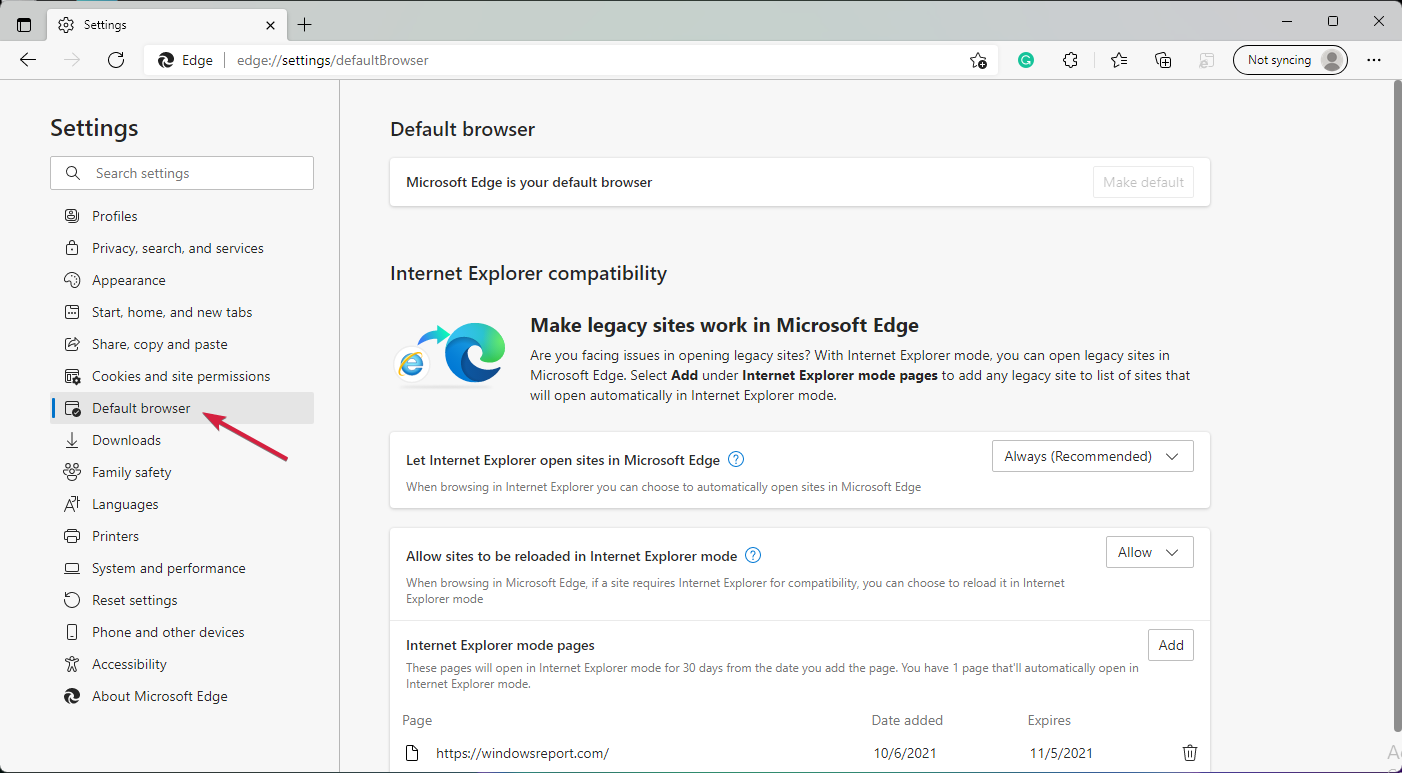
- В разделе Совместимость Internet Explorer нажмите на выпадающее меню Разрешить Internet Explorer открывать сайты в Microsoft Edge и выберите один из следующих вариантов:
- Никогда - Internet Explorer никогда не переключится на Edge для загрузки сайтов.
- Только несовместимые сайты - Internet Explorer загрузит веб-сайты, но сайты, предназначенные для современных браузеров, будут загружены в Microsoft Edge.
-
Всегда - Internet Explorer всегда переключается на Edge для загрузки сайтов.
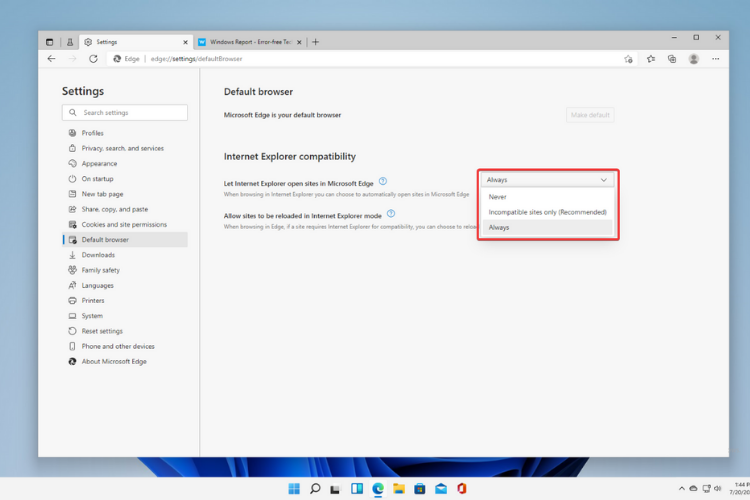
- Веб-сайты будут открыты в Microsoft Edge в соответствии с настройками, указанными на втором шаге. Вы сможете понять, что вы находитесь в режиме IE, когда на адресной строке появится маленькая иконка Internet Explorer.
Каковы возможности режима IE в Edge?
По словам Microsoft, режим IE предназначен для того, чтобы предоставить пользователям способ использования легаси-инфраструктуры IE внутри Microsoft Edge на основе Chromium:
Режим IE в Microsoft Edge упрощает доступ всем сайтам, необходимым вашей организации, в одном браузере. Современные сайты используют интегрированный Chromium-движок, а легаси-сайты используют движок Trident MSHTML Internet Explorer 11 (IE11).
Microsoft Edge заменяет настольное приложение Internet Explorer 11 с помощью этого режима IE.
Эти изменения позволяют пользователям ограничить использование браузера Internet Explorer. Таким образом, вы сможете получить доступ только к необходимым легаси-сайтам.
Чтобы упростить переход, Microsoft также выпустила PDF-руководство, предназначенное для людей и организаций, использующих IE в качестве браузера по умолчанию, чтобы подготовиться к выводу приложения из эксплуатации.
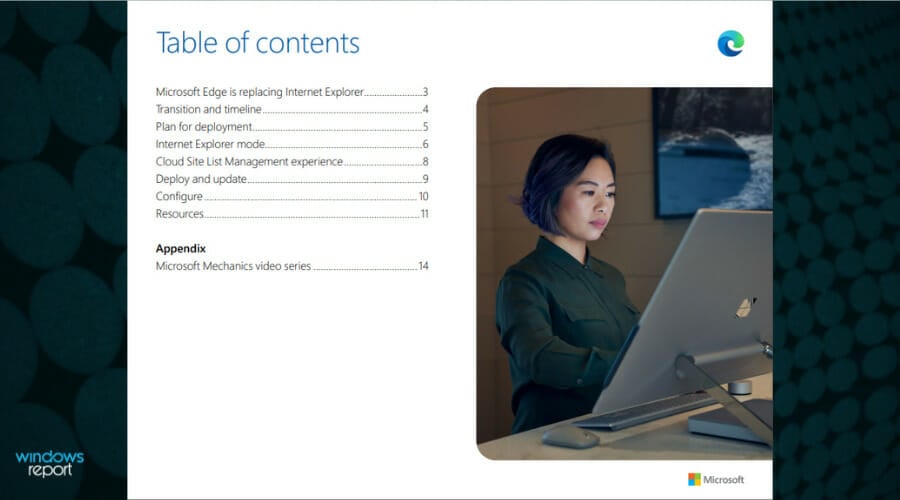
Является ли режим IE более продвинутым, чем Internet Explorer?
Основная цель режима IE - упростить использование одного браузера как для людей, так и для организаций. На данный момент Edge является единственным браузером с встроенной совместимостью для легаси-сайтов и приложений.
Режим IE поддерживает многие функции Internet Explorer, такие как все документы и режимы для предприятий, элементы управления ActiveX, объекты-помощники браузера, настройки Internet Explorer и инструменты разработчика F12.
Учитывая это, можно считать, что этот браузер и его режим IE более продвинуты, чем Internet Explorer, учитывая также тот факт, что Edge предлагает гораздо больше возможностей сам по себе.
Кроме того, одна из самых интересных вещей, связанных с Edge и его режимом IE, - это экономическое влияние, которое он может оказать на организации.
Согласно исследованию Forrester о “Общем экономическом воздействии Microsoft Edge™”, использование режима IE для избежания модернизации легаси-приложений может привести к экономии около 1,2 миллиона долларов.
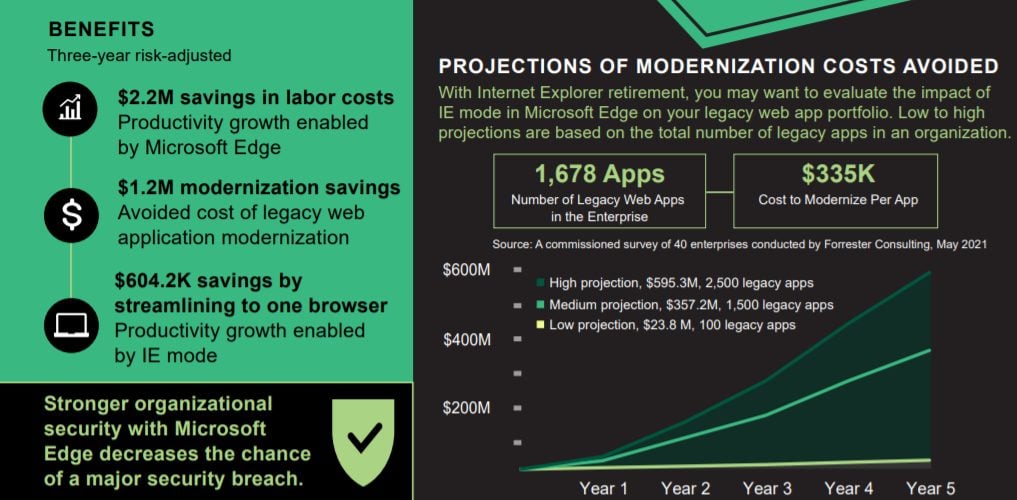 Источник: Общее экономическое воздействие Microsoft Edge
Вероятно, это изменение не так уж и плохо. Однако учитывая, что режим IE поддерживает множество функций Internet Explorer и может привести к экономии, повышению продуктивности и улучшению безопасности для организаций, это определенно стоит внимания.
Источник: Общее экономическое воздействие Microsoft Edge
Вероятно, это изменение не так уж и плохо. Однако учитывая, что режим IE поддерживает множество функций Internet Explorer и может привести к экономии, повышению продуктивности и улучшению безопасности для организаций, это определенно стоит внимания.
С точки зрения все еще небольшого количества пользователей, которым по каким-либо причинам может потребоваться использовать Internet Explorer, это не будет считаться серьезной потерей для данной операционной системы.
Windows 11 не поддерживает Internet Explorer?
Можно сказать наоборот. Internet Explorer не совместим с Windows 11 и не может быть запущен. Даже если вы его ищете, Microsoft Edge будет отображаться как результат.
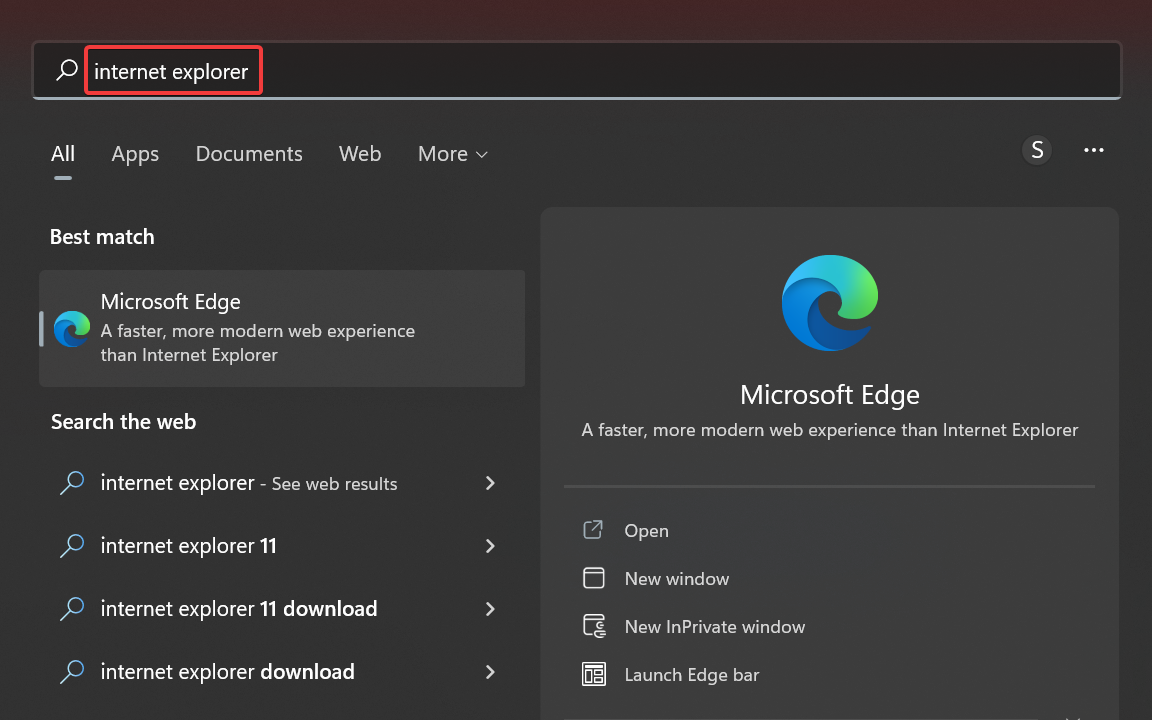 Это связано с тем, что Microsoft имеет намерение заменить Internet Explorer на новую переопределенную версию Edge.
Это связано с тем, что Microsoft имеет намерение заменить Internet Explorer на новую переопределенную версию Edge.
Можно ли установить Internet Explorer на Windows 11?
Прежде всего, мы подтвердили, что установка практически невозможна. Даже если вы загрузите и установите Internet Explorer 11 на Windows 11, будет продолжать отображаться Microsoft Edge.
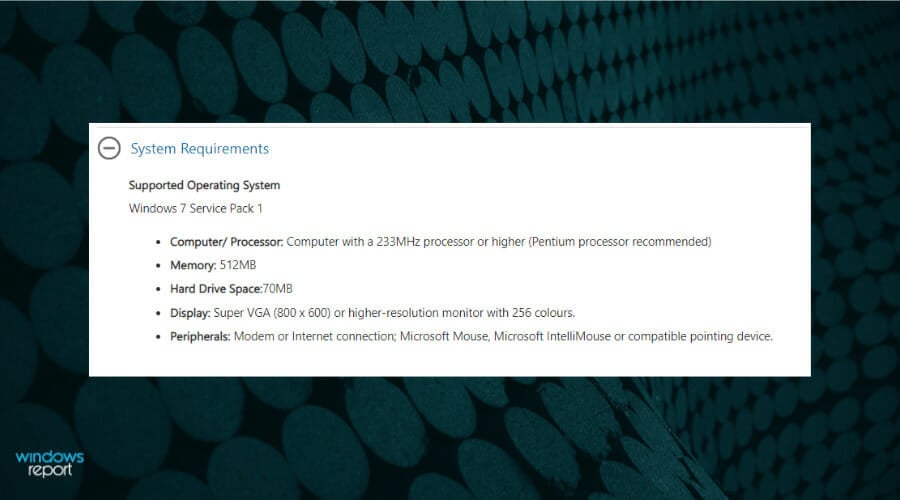 При внимательном изучении системных требований Internet Explorer 11 мы видим, что он предназначен только для ПК с Windows 7, имеющими пакет обновлений 1.
При внимательном изучении системных требований Internet Explorer 11 мы видим, что он предназначен только для ПК с Windows 7, имеющими пакет обновлений 1.
И если у вас все еще есть старая ОС, мы можем предложить полное решение для установки Internet Explorer на Windows 7.
Многие пользователи задаются вопросом, можно ли установить Internet Explorer на Windows 11. Ответ “да”, но приложение вообще не работает, поэтому, технически, его можно установить без его фактического использования.
Тем не менее, существует три способа использования Internet Explorer. Давайте изучим их, увидев, почему Microsoft решила удалить это из Windows 11.
Почему Microsoft запретила использование Internet Explorer в Windows 11?
Несмотря на то, что он был удален для потребителей, Microsoft предостерегла, что Internet Explorer все еще включен в долгосрочный сервисный канал (LTSC) Windows 10.
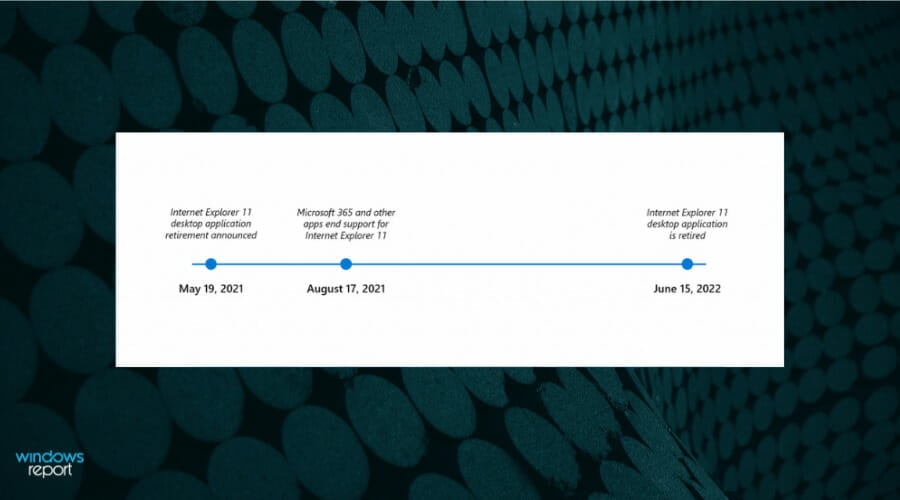 В том же блоге Microsoft заявила, что Internet Explorer менее безопасен, чем современные браузеры, а также не предоставляет актуальный опыт серфинга.
В том же блоге Microsoft заявила, что Internet Explorer менее безопасен, чем современные браузеры, а также не предоставляет актуальный опыт серфинга.
По этим причинам они рекомендуют пользователям использовать Microsoft Edge, современный веб-браузер, основанный на открытом коде Chromium от Google:
Microsoft Edge не только обеспечивает более быстрый, безопасный и современный опыт серфинга, чем Internet Explorer, но также решает важные проблемы совместимости со старыми легаси веб-сайтами и приложениями. Сиан Линдерсай, менеджер программы Edge Согласно официальной спецификации Windows 11, Internet Explorer отключен в Windows 11. Microsoft Edge включает в себя функцию режима IE.
Таким образом, этот браузер полностью устранен в Windows 11. И пользователи, которые все еще используют ярлык, такой как iexplore, будут перенаправлены в Microsoft Edge.
Здесь нет ничего удивительного. Microsoft всегда известна своим устремлением в будущее. Хотя они также имеют привычку цепляться за некоторые функции и приложения из прошлого.
Можно ли запускать Internet Explorer на Windows 11?
Да, в Windows можно использовать Internet Explorer, но вам необходимо установить одну из совместимых старых версий ОС. И честно говоря, это довольно хлопотно для браузера с более низким уровнем безопасности, чем Microsoft Edge.
Если вы хотите использовать Internet Explorer на Windows 10 или 11, режим IE в Edge является единственным вариантом. И Microsoft подтвердила, что будет поддерживать функцию режима IE до 2029 года, предоставив уведомление за год перед прекращением сервиса.
На этом все! Internet Explorer, возможно, прекратил свою работу, но, как мы объяснили в предыдущих разделах, он не полностью недоступен.
Поскольку мы говорили о Internet Explorer, не забывайте, что есть много других браузеров. Проверьте лучшие браузеры для Windows 11 и выберите один из них в зависимости от ваших нужд.
Если вы планируете переход на что-то новое, обязательно ознакомьтесь с лучшими расширениями для Edge, которые необходимо установить сегодня.
Вам может понадобиться использовать Internet Explorer, особенно если произошла ошибка Hikvision.
Поскольку Edge заменил Internet Explorer, также рассмотрите возможность изучения способа доступа к параметрам интернет на Microsoft Edge.













